Auch wenn Sie kein POS-System haben, können Sie Verkäufe registrieren und von allen leistungsstarken Funktionen von Apicbase profitieren, die diese Daten verwenden. In diesem Artikel erfahren Sie, wie Sie Verkäufe manuell registrieren können.
Wenn Sie das Inventarmodul in Apicbase verwenden möchten, ist es wichtig, dass Ihr Bestand beim Verkauf von Artikeln aufgebraucht wird. Wenn Sie kein mit Apicbase integriertes POS-System haben, können Sie trotzdem Ihre Verkäufe registrieren.
- Klicken Sie auf die Schaltfläche "Manueller Verkauf" im Modul "Verkauf" in der Menüleiste. Wählen Sie die Verkaufsstelle aus, für die Sie Verkaufsdaten erfassen möchten. Klicken Sie auf "Manuelle Verkäufe erfassen", um zu beginnen.
- Sie haben nun die Möglichkeit, die Suchleiste in der oberen rechten Ecke zu verwenden oder einen Rezepttyp auszuwählen. Die Suchleiste ist der schnellste Weg, wenn Sie wissen, wie das Rezept in Apicbase genannt wird. Verwenden Sie die Rezeptart, wenn Sie sich nicht 100%ig sicher sind. Wenn Sie einen Typ auswählen, werden Sie zu allen Optionen weitergeleitet.
- In diesem Beispiel suchen wir speziell nach Burgern mit Lammfleisch und Feta. Wir haben die Suchleiste in der oberen rechten Ecke verwendet.
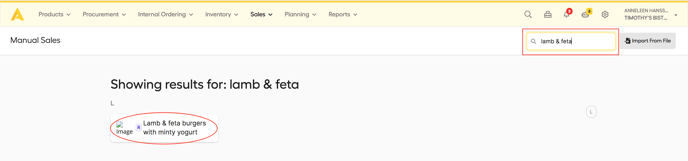
- In diesem Beispiel haben wir den Rezepttyp "Hauptgericht" verwendet, um unsere Lamm & Feta-Burger zu finden. Wir können unsere Suche durch die alphabetische Suche auf der rechten Seite des Bildschirms spezifizieren.
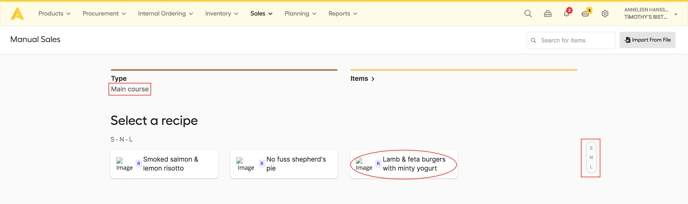
- In diesem Beispiel suchen wir speziell nach Burgern mit Lammfleisch und Feta. Wir haben die Suchleiste in der oberen rechten Ecke verwendet.
- Wenn Sie das Produkt gefunden haben, das Sie in den Verkauf geben möchten, können Sie es anklicken. Es erscheint ein Pop-up-Fenster:
- Geben Sie in das Feld Menge die Anzahl der verkauften Portionen ein.
- Geben Sie den Prozentsatz der Mehrwertsteuer ein. Wenn der Prozentsatz im Rezept eingegeben wird, wird er vorausgefüllt.
- Geben Sie den Verkaufspreis für 1 Portion inkl. MwSt. in Euro ein. Wenn dieser im Rezept eingegeben wird, wird er vorausgefüllt.
- Der Verkaufspreis für 1 Portion exkl. MwSt. in Euro wird automatisch auf der Grundlage des MwSt.-Prozentsatzes und des Verkaufspreises inkl. MwSt. berechnet.
- Der Gesamtumsatz ergibt sich aus der Anzahl der verkauften Portionen mal dem Verkaufspreis für 1 Portion inkl. MwSt. Dies wird automatisch berechnet.
- Klicken Sie auf "Speichern", um diesen Artikel als Verkauf zu erfassen.
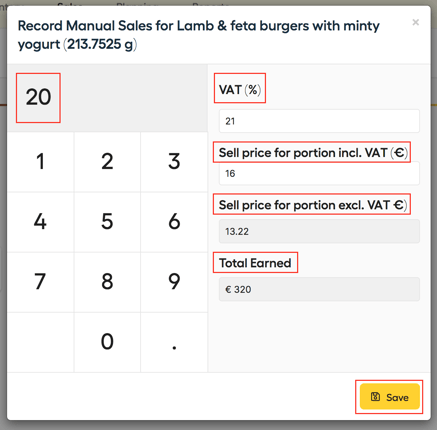
- Wiederholen Sie diese Schritte für jedes Rezept, das verkauft wurde.
- Alle als verkauft registrierten Artikel werden unter der Schaltfläche "Artikel anzeigen" in der oberen rechten Ecke aufgelistet. Sie können einen Artikel auch entfernen, indem Sie auf das Mülleimersymbol klicken.
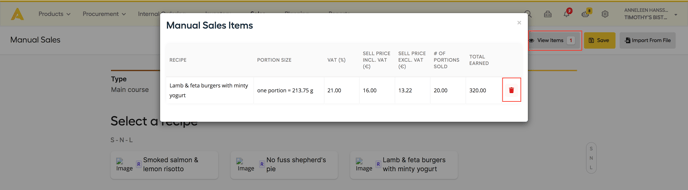
- Wenn Sie alle Daten eingegeben haben, klicken Sie auf "Speichern" in der oberen rechten Ecke. Sie erhalten ein Bestätigungs-Pop-up. In diesem Pop-up können Sie auch Elemente löschen, indem Sie auf das Mülleimersymbol klicken. Klicken Sie auf "Bestätigen", um fortzufahren.
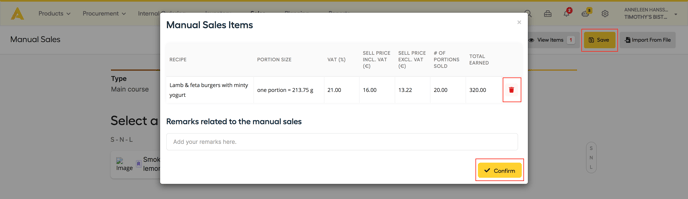
- Nach dem Speichern kehren Sie zur Seite Übersicht über manuelle Verkäufe zurück, wo Sie alle zuvor registrierten Aktionen sehen können. Für jedes manuelle Verkaufsereignis können Sie die Details und die Wertänderung des Bestands sehen.
Wenn Sie die Seite verlassen, ohne zu speichern, während Sie einen manuellen Verkauf eingeben, gehen die eingegebenen Informationen nicht verloren. Sie können später zurückkehren und fortfahren.
Sie können ein manuelles Verkaufsereignis löschen, indem Sie auf das Symbol ![]() oder fahren Sie fort, indem Sie auf die Schaltfläche
oder fahren Sie fort, indem Sie auf die Schaltfläche ![]() Taste.
Taste.
Sie können mit diesen Verkaufsdaten die gleichen Analysen durchführen wie mit den POS-Daten. Lesen Sie wie in diesen Artikel.
